Zyklonabscheider Übung 7 – Ergebnisse analysieren
Diese Übung beschreibt, wie die Ergebnisse bei und nach der Simulation analysiert werden. Wenn Sie CAD-Flächen (nicht die Fluiddomäne) ausblenden möchten, wechseln Sie in der Gruppe Anzeigen (Show) zwischen  CAD-Körper (CAD Bodies) und
CAD-Körper (CAD Bodies) und  Flow Analysis Körper (Flow Analysis Bodies). Löschen Sie alle Variablendarstellungen, indem Sie Keine Auswahl (No Selection) in der Dropdown-Liste Legende (Legend) auswählen. Klicken Sie auf
Flow Analysis Körper (Flow Analysis Bodies). Löschen Sie alle Variablendarstellungen, indem Sie Keine Auswahl (No Selection) in der Dropdown-Liste Legende (Legend) auswählen. Klicken Sie auf  XY-Plot-Bereich (XYPlot Panel), um den XY-Plot anzuzeigen.
XY-Plot-Bereich (XYPlot Panel), um den XY-Plot anzuzeigen.
 CAD-Körper (CAD Bodies) und
CAD-Körper (CAD Bodies) und  Flow Analysis Körper (Flow Analysis Bodies). Löschen Sie alle Variablendarstellungen, indem Sie Keine Auswahl (No Selection) in der Dropdown-Liste Legende (Legend) auswählen. Klicken Sie auf
Flow Analysis Körper (Flow Analysis Bodies). Löschen Sie alle Variablendarstellungen, indem Sie Keine Auswahl (No Selection) in der Dropdown-Liste Legende (Legend) auswählen. Klicken Sie auf  XY-Plot-Bereich (XYPlot Panel), um den XY-Plot anzuzeigen.
XY-Plot-Bereich (XYPlot Panel), um den XY-Plot anzuzeigen.1. Klicken Sie zum Anzeigen/Ausblenden ausgewählter geometrischer Elemente im Anzeigebereich auf  Anzeigen (Show). Anzeigen (Show).2. Klicken Sie zum Ändern des Farbschemas in der Legende (Legend) auf  Mehr (More), und wählen Sie zwischen Blau bis Rot (Blue Red) und Blau bis Violett (Blue Purple) aus. Mehr (More), und wählen Sie zwischen Blau bis Rot (Blue Red) und Blau bis Violett (Blue Purple) aus. |
Druckkonturen an einer Berandung anzeigen
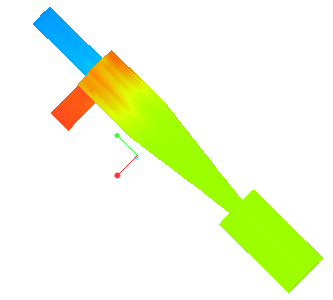 | Druck  Pa  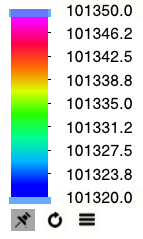 |
1. Wählen Sie in Randbedingungen (Boundary Conditions) unter > die Option CYCLONE_4_1_FLUID aus.
2. Klicken Sie im Anzeigebereich auf  Anzeigen (Show), um die ausgewählten Berandungen anzuzeigen.
Anzeigen (Show), um die ausgewählten Berandungen anzuzeigen.
 Anzeigen (Show), um die ausgewählten Berandungen anzuzeigen.
Anzeigen (Show), um die ausgewählten Berandungen anzuzeigen.3. Legen Sie in der Eigenschaftenkonsole auf der Registerkarte Ansicht (View) für Fläche (Surface) Werte für die nachfolgenden Optionen fest:
◦ Raster (Grid) – Nein (No)
◦ Umriss (Outline) – Nein (No)
◦ Variable (Variable) – Druck (Pressure): [Pa] : Fluss (Flow)
◦ Min. (Min) – 101320
◦ Max. (Max) – 101350
Stromlinien in der Domäne anzeigen
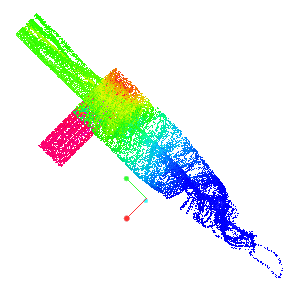 | Geschwindigkeitsbetrag  m/s  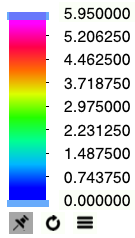 |
1. Klicken Sie in der Gruppe Post-Processing (Post-processing) auf  Stromlinien (Stream Lines). Unter > ist Streamline 01 ausgewählt. Das Dialogfenster Streamline 01 Eigenschaften (Properties) wird geöffnet.
Stromlinien (Stream Lines). Unter > ist Streamline 01 ausgewählt. Das Dialogfenster Streamline 01 Eigenschaften (Properties) wird geöffnet.
 Stromlinien (Stream Lines). Unter > ist Streamline 01 ausgewählt. Das Dialogfenster Streamline 01 Eigenschaften (Properties) wird geöffnet.
Stromlinien (Stream Lines). Unter > ist Streamline 01 ausgewählt. Das Dialogfenster Streamline 01 Eigenschaften (Properties) wird geöffnet.2. Wählen Sie in der Eigenschaftenkonsole auf der Registerkarte Modell (Model) die folgenden Werte für die nachfolgenden Optionen aus:
◦ Liniendicke (Line Thickness) – 0.007 m
◦ Animations-Zeitgröße (Animation Time Size) – 0.0001
3. Wählen Sie in der Eigenschaftenkonsole auf der Registerkarte Ansicht (View) unter Fläche (Surface) die folgenden Werte für die aufgeführten Optionen aus:
◦ Variable (Variable) – Velocity Magnitude: [m/s] : Flow
◦ Min. (Min) – 0.0
◦ Max. (Max) – 5.95
4. Wählen Sie im Flow Analysis Baum unter Allgemeine Randbedingungen (General Boundaries) die Option BC_00002 aus.
5. Legen Sie in der Eigenschaftenkonsole auf der Registerkarte Modell (Model) für Streamline die Option Release Particle auf Yes fest.
Isofläche der Punkte mit Geschwindigkeit unter 1 m/s anzeigen
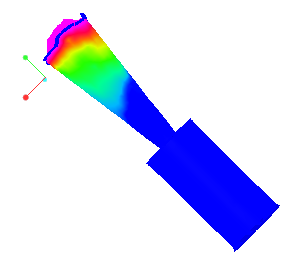 | Geschwindigkeitsbetrag  m/s  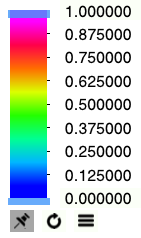 |
1. Klicken Sie auf > . Im Flow Analysis Baum wird unter Abgeleitete Flächen (Derived Surfaces) ein neues Element Isosurface 01 angezeigt.
2. Wählen Sie Isosurface 01 aus.
3. Legen Sie in der Eigenschaftenkonsole auf der Registerkarte Modell (Model) Werte für die nachfolgenden Optionen fest:
◦ Isosurface Variable – Velocity Magnitude: [m/s] : Flow
◦ Typ (Type) – Below Value
◦ Wert (Value) – 1.0
4. Legen Sie in der Eigenschaftenkonsole auf der Registerkarte Ansicht (View) für Fläche (Surface) Werte für die nachfolgenden Optionen fest:
◦ Variable (Variable) – Velocity Magnitude: [m/s] : Flow
◦ Min. (Min) – 0.0
◦ Max. (Max) – 1.0
Massenstrom an der Auslassberandung plotten
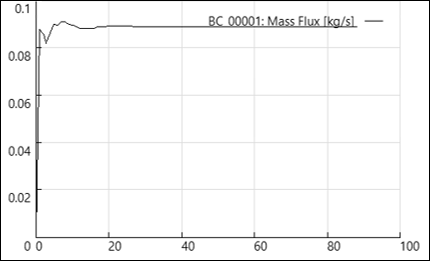
Auf X-Achse: Iteration
Auf Y-Achse: Massenstrom
1. Klicken Sie im Flow Analysis Baum unter Ergebnisse (Results) auf Berandungen (Boundaries).
2. Wählen Sie BC_00001 aus.
3. Klicken Sie auf  XY-Plot (XYPlot). Ein neues Element xyplot1 wird im Flow Analysis Baum unter > hinzugefügt.
XY-Plot (XYPlot). Ein neues Element xyplot1 wird im Flow Analysis Baum unter > hinzugefügt.
 XY-Plot (XYPlot). Ein neues Element xyplot1 wird im Flow Analysis Baum unter > hinzugefügt.
XY-Plot (XYPlot). Ein neues Element xyplot1 wird im Flow Analysis Baum unter > hinzugefügt.4. Wählen Sie xyplot1 aus.
5. Legen Sie in der Eigenschaftenkonsole auf der Registerkarte Ansicht (View) die Option Variable (Variable) auf Massenstrom (Mass Flux) fest.
6. Klicken Sie auf  Anhalten (Stop) und
Anhalten (Stop) und  Ausführen (Run), falls erforderlich.
Ausführen (Run), falls erforderlich.
 Anhalten (Stop) und
Anhalten (Stop) und  Ausführen (Run), falls erforderlich.
Ausführen (Run), falls erforderlich.Druck am Überwachungspunkt plotten
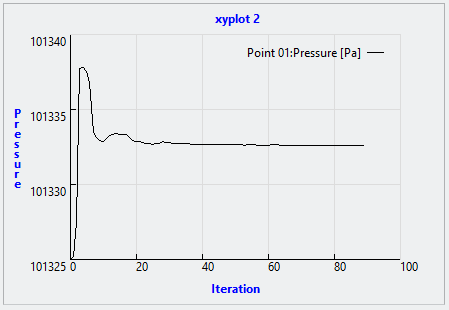
1. Klicken Sie im Flow Analysis Baum unter Ergebnisse (Results) auf Überwachungspunkte (Monitoring Points).
2. Wählen Sie Point01 aus.
3. Klicken Sie auf  XY-Plot (XYPlot). Ein neues Element xyplot2 wird im Flow Analysis Baum unter > hinzugefügt.
XY-Plot (XYPlot). Ein neues Element xyplot2 wird im Flow Analysis Baum unter > hinzugefügt.
 XY-Plot (XYPlot). Ein neues Element xyplot2 wird im Flow Analysis Baum unter > hinzugefügt.
XY-Plot (XYPlot). Ein neues Element xyplot2 wird im Flow Analysis Baum unter > hinzugefügt.4. Wählen Sie xyplot2 aus.
5. Legen Sie in der Eigenschaftenkonsole auf der Registerkarte Ansicht (View) die Option Variable (Variable) als Druck (Pressure) fest.
6. Klicken Sie auf  Anhalten (Stop) und
Anhalten (Stop) und  Ausführen (Run), falls erforderlich.
Ausführen (Run), falls erforderlich.
 Anhalten (Stop) und
Anhalten (Stop) und  Ausführen (Run), falls erforderlich.
Ausführen (Run), falls erforderlich. Ergebnisse (Results)
Ergebnisse (Results) Flussanalyse (Flow Analysis)
Flussanalyse (Flow Analysis) Isofläche (Isosurface)
Isofläche (Isosurface)